En samling gratis klippverktyg: 11 alternativ för dig
Vi behöver ofta ett skärmdumpsverktyg – oavsett om det handlar om att fånga specifika scener när vi skapar handledningar eller spelguider för att markera punkter vi vill att läsarna ska lägga märke till, anteckna viktiga anteckningar under onlinekurser eller webbkonferenser, eller upptäcka ett roligt ansiktsuttryck i en videobild som är perfekt för att förvandlas till ett meme. Sådana scenarier är otroligt vanliga. Därför är det viktigt att ha ett pålitligt skärmdumpsverktyg lätt tillgängligt på våra enheter. Men med så många alternativ – skrivbordsappar, mobilappar, onlineversioner och plugins – kan det vara överväldigande att välja rätt.
Med tanke på dina behov har den här guiden sammanställt en omfattande lista med 11 gratis klippverktyg för dig. Här kan du utforska funktioner, priser, för- och nackdelar med olika produkter. Med den här informationen till hands hittar du snabbt det perfekta verktyget för dina behov.
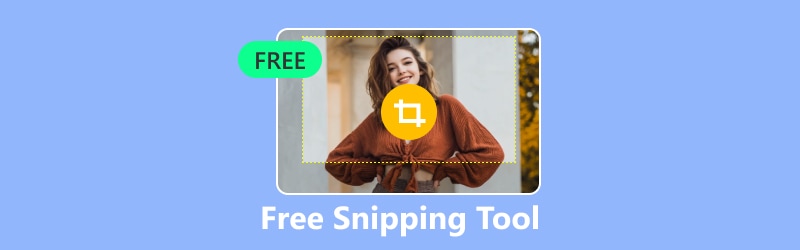
SIDINNEHÅLL
Del 1. Skrivbordsbaserat klippverktyg med en gratis provperiod
Vidmore skärminspelare
Pris: $14,95/månad
Ja, låt oss börja med det mest mångsidiga och förstklassiga gratis skärmdumpsverktyget för Windows. Vidmore skärminspelare är en allt-i-ett-programvara för skrivbordet som kombinerar skärmdumpar, skärminspelningar, videoinspelning med webbkamera, systemljudinspelning och ljudinspelning med mikrofon. Den stöder för närvarande både Windows- och Mac-system, och du kan ladda ner och använda den gratis.
Dess skärmdumpsprestanda är enastående – noll fördröjning, ingen förlust av skärpa – och naturligtvis erbjuder Vidmore Screen Recorder anteckningsmöjligheter i realtid. Låt oss bryta ner dess funktioner punkt för punkt:
• Spela in video, ljud och skärmdumpar.
• Stöder realtidsteckning och anteckningar på inspelningar eller skärmdumpar.
• Tillhandahåller verktyg för efterbehandling för att redigera tagna bilder, videor och ljud.
• Spela in innehåll från mobilskärmen på din dator (kräver att telefonen ansluts till datorn).
• Anpassa inspelningsområde och start-/sluttider.

Fördelar
• Mångsidiga inspelnings- och skärmdumpsfunktioner. Spelar enkelt in video, ljud och bilder.
• Erbjuder schemalagd inspelningsfunktion.
• Stöder anpassningsbara snabbtangenter för bekväm användning.
Nackdelar
• Gratisversionen har begränsningar i inspelningstiden.
Greenshot
Pris: Fri
För vardagliga skärmdumpar räcker det med att ta en enda statisk bild. Men när du behöver bevara en lång webbsida eller lång text – innehåll som sträcker sig bortom den synliga skärmen – blir rullande bildtagning avgörande. Det är just därför Greenshot finns med på vår lista.
Den stöder alla vanliga gratis klippverktyg och lägger till scroll-läge. Dessutom är den helt gratis och öppen källkod, och fungerar smidigt på både Windows och Mac.
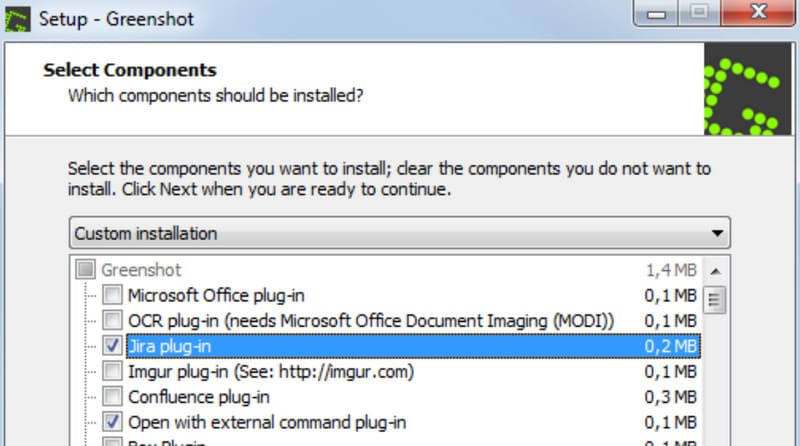
Fördelar
• Helt gratis och med öppen källkod.
• Stöder scroll-inspelning.
Nackdelar
• Kan inte spela in video.
Lightshot
Pris: Fri
Ofta är det bara början på vår process att skapa innehåll att ta en skärmdump. För grundläggande innehåll behöver vi beskära bort onödiga ramar, justera bilddimensioner eller markera vissa element på skärmen; mer komplexa scenarier kan kräva att vi lägger till anteckningar och andra element.
Om bildredigeringsfunktioner är en prioritet för dig rekommenderar vi Lightshot som det bästa gratis klippverktyget. Det har en omfattande inbyggd bildredigerare som låter dig ändra storlek på bilder, förbättra kvaliteten, lägga till text och mer.
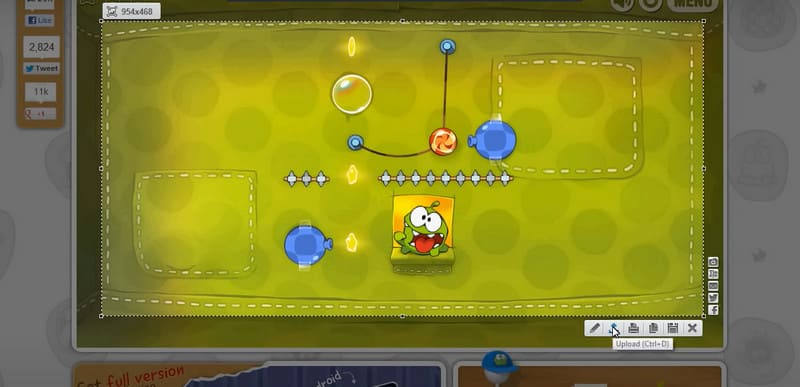
Fördelar
• Inbyggda bildredigeringsverktyg.
• Stöder onlinedelning av skärmdumpar med andra.
Nackdelar
• Kan visa popup-fönster som avbryter ditt arbetsflöde.
Movavi skärminspelare
Pris: $19,95/månad
I likhet med den tidigare nämnda Vidmore Screen Recorder är Movavi Screen Recorder också en allt-i-ett-programvarulösning kompatibel med både Windows och Mac. Den kan spela in onlinesamtal, strömmande videor, webbseminarier och mer utan fördröjning. Naturligtvis stöder den också att ta ögonblicksbilder av hela skärmen eller valda områden när som helst.
Nu ska vi ta itu med kärnfrågan: Hur fungerar Movavi Screen Recorder för skärmdumpar?
Detta kostnadsfria klippverktyg för Mac och Windows stöder flera lägen, till exempel helskärmsbilder, bilder av valda områden eller bilder av specifika fönster. Medan du filmar eller spelar in kan du kommentera direkt på skärmen. När du har tagit bilden är grundläggande redigering också möjlig.
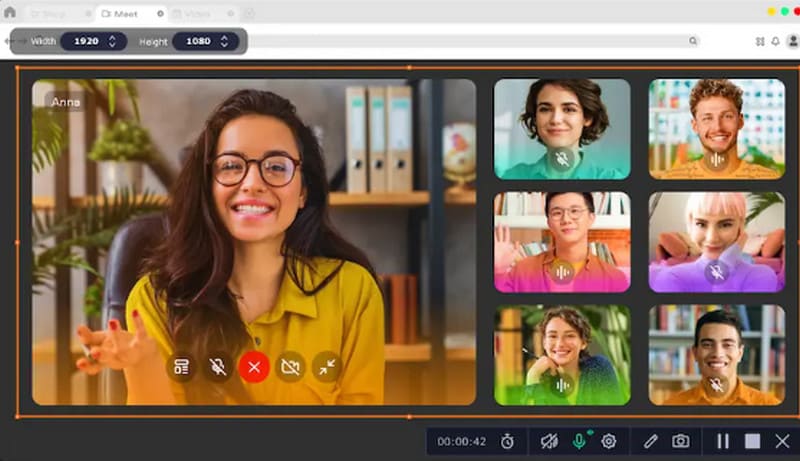
Fördelar
• Enkel att använda.
• Högkvalitativ bildtagning.
• Stabil prestanda, kompatibel med både Windows- och Mac-enheter.
Nackdelar
• Fullständiga funktioner kräver en betald prenumeration.
Skärminspelning
Pris: Fri
Skrivbordsprogramvaran presterar exceptionellt stabilt, även om många produkter lider av besvärliga installationsprocesser och uppblåst prestanda. ScreenRec sticker dock ut som ett undantag. Den är känd för sin lätta design och aktiverar skärmdumpsfunktionen med ett enda klick.
Det är värt att notera att ScreenRec är helt gratis, producerar skärmdumpar utan vattenstämplar och inkluderar upp till 2 GB molnlagring för dina bilder. Du kan också dela skärmdumpar med kollegor och teammedlemmar direkt från molnet.
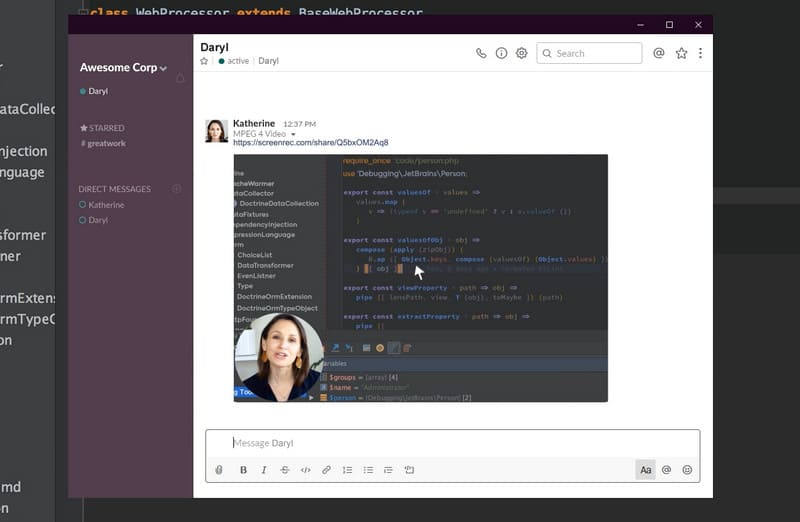
Fördelar
• Snabb uppstart och smidig drift.
• Erbjuder 2 GB molnlagring.
• Enkla användningssteg.
Nackdelar
• Saknar redigeringsfunktioner.
Del 2. Gratis online-klippverktyg
Skärmdumpsguru
Pris: Fri
Okej, om du bara behöver ta en snabb skärmdump av en webbsida och vill hoppa över de långa nedladdnings-, installations- och startstegen för skrivbordsprogramvara, varför inte prova det här innovativa webbinspelningsverktyget: Screenshot Guru.
Till skillnad från traditionella skärminspelare som kräver att du skrollar och väljer webbsidan med markören, behöver du bara klistra in URL:en, så fångar den automatiskt webbsidan. Jämna kanter, högupplöst kvalitet.
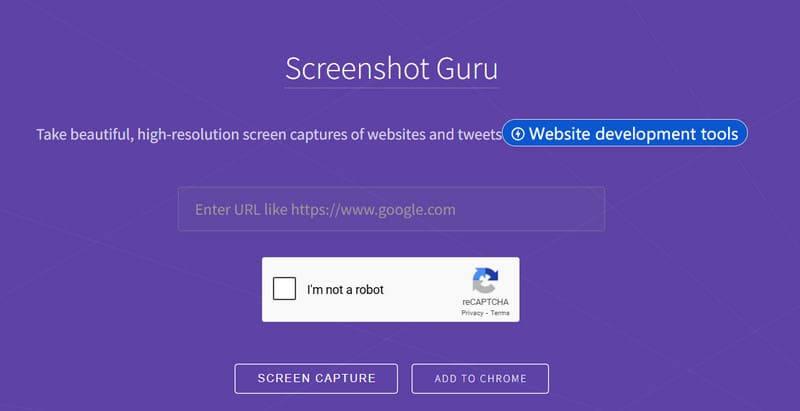
Fördelar
• Extremt enkel att använda – klistra bara in länken.
• Avbildar automatiskt hela sidan på den angivna webbsidan.
Nackdelar
• Stöder inte anpassade skärmdumpsområden.
• Inga redigeringsverktyg.
Snipboard.io
Pris: $4/månad
Ett annat verktyg känt för sin enkla användning: Snipboard.io. Till skillnad från traditionella skärmdumpsverktyg kräver det inte manuell aktivering. Klicka bara på målwebbsidan, tryck på den dedikerade skärmdumpsgenvägen och klicka igen för att ta bilden.
För Windows-användare: Tryck Alt + Print Screen för att ta en bild, sedan Ctrl + V för att ladda upp den.
För Mac-användare: Använd Kommando + Kontroll + Skift + 3.
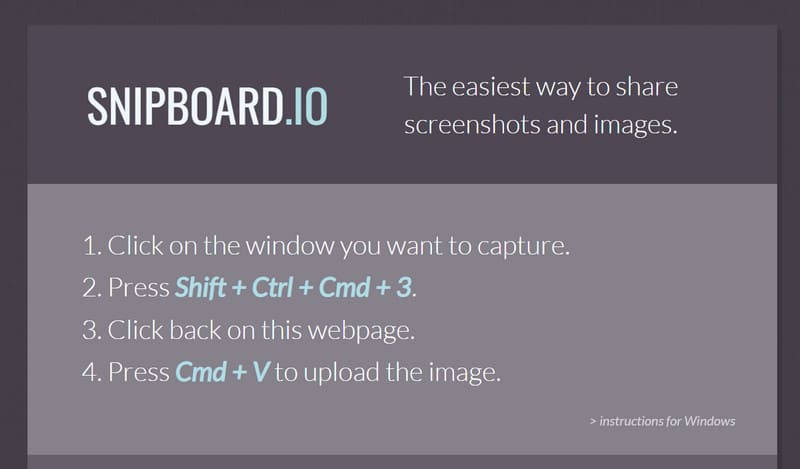
Fördelar
• Tar skärmdumpar med ett enkelt kortkommando.
• Erbjuder grundläggande redigeringsfunktioner.
Nackdelar
• Visar annonser på delningssidan.
Screencapture.com
Pris: $44,95/år
Om du letar efter ett webbaserat verktyg som är lika mångsidigt som en skrivbordsinspelare, kommer Screencapture.com att vara din skickliga assistent.
För det första tar Screencapture.com inte bara skärmdumpar utan spelar även in videor från webbkameran och skärmen, tillsammans med system- och mikrofonljud. Ännu mer imponerande är att de har en förinspelningsfunktion som gör att du kan schemalägga inspelningar i förväg.
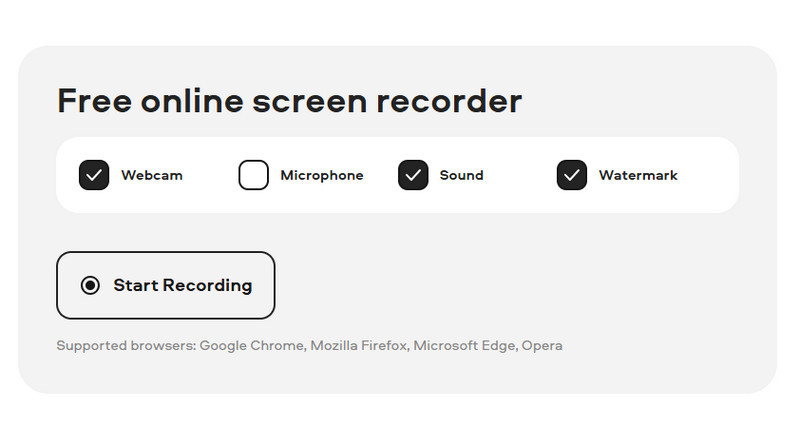
Fördelar
• Stöder inspelning av video, ljud och bilder.
• Stöder schemalagd inspelning.
• Tillhandahåller verktyg för anteckningar och ritningar i realtid.
Nackdelar
• Gratisversionen inkluderar vattenstämplar. Du behöver ytterligare verktyg för att ta bort vattenstämpel från bilder.
Del 3. Gratis webbläsartillägg för klippning
Fantastisk skärmdump och skärminspelare
Pris: Fri
Förutom verktyg för skärmdumpar online har du faktiskt ett ännu enklare alternativ: webbläsartillägg. Lägg bara till dem och fäst ikonen på din startsida. Sedan, när du klickar på den, kan du börja spela in direkt.
Awesome Screenshot & Screen Recorder är ett utmärkt exempel. Det stöder skärmdumpar och till och med videoinspelning.
Och ja, det är gratis att använda utan reklam som stör dig.
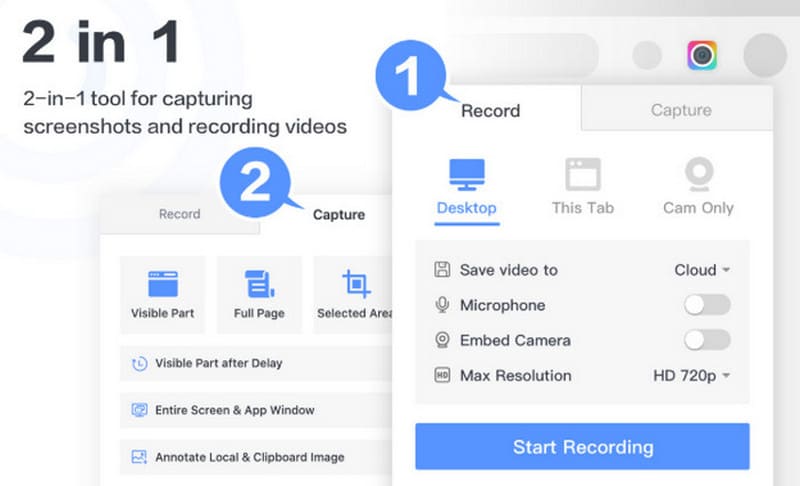
Fördelar
• Stöder video- och ljudinspelning.
• Erbjuder omfattande inspelningslägen.
Nackdelar
• Vissa funktioner kan vara onödiga.
Skärmdump av webbsida
Pris: Fri
Tidigare rekommenderade vi flera verktyg för skärmdumpar online som fångar hela webbsidor – och nu, ja, det finns ett liknande alternativ bland webbläsartillägg: Webpage Screenshot Capture.
Dess skärmdumpsalternativ är mer flexibla, vilket gör att du inte bara kan ta hela webbsidor utan även anpassa ditt skärmdumpsområde. Efter inspelningen kan du ladda ner eller dela på sociala plattformar när som helst.
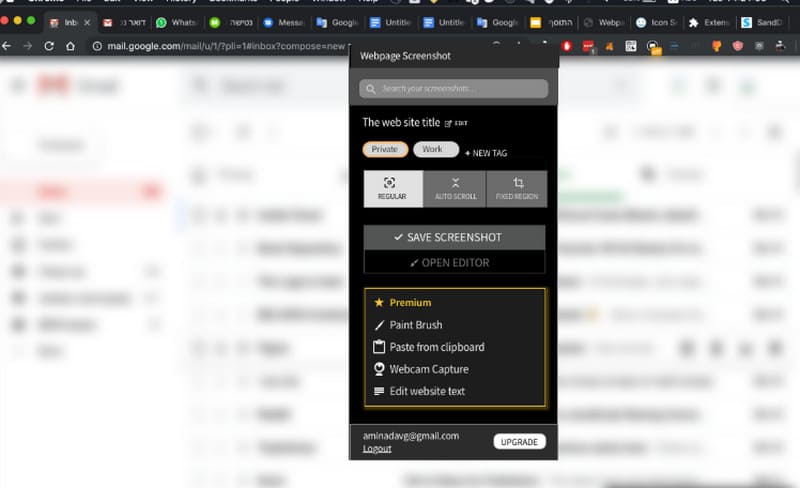
Fördelar
• Flexibla alternativ för att fånga webbsidor.
• Gratis obegränsad molnlagring.
• 100% integritetsgaranti.
Nackdelar
• Benägenhet att frysa eller innehållsklippning vid tagning av långa bilder.
Nimbus Skärmdump & Skärmvideoinspelare
Pris: Fri
Om du är en lojal Google Chrome-användare är Nimbus Screenshot & Screen Video Recorder allt du behöver. Du kan lägga till det här tillägget på vilken enhet som helst som kör webbläsaren och börja spela in videor eller ta skärmdumpar. Självklart stöder det också ändra storlek på bilder och lägger till anteckningar.
En annan tilltalande funktion är dess möjlighet att direkt ladda upp och dela dina bilder.
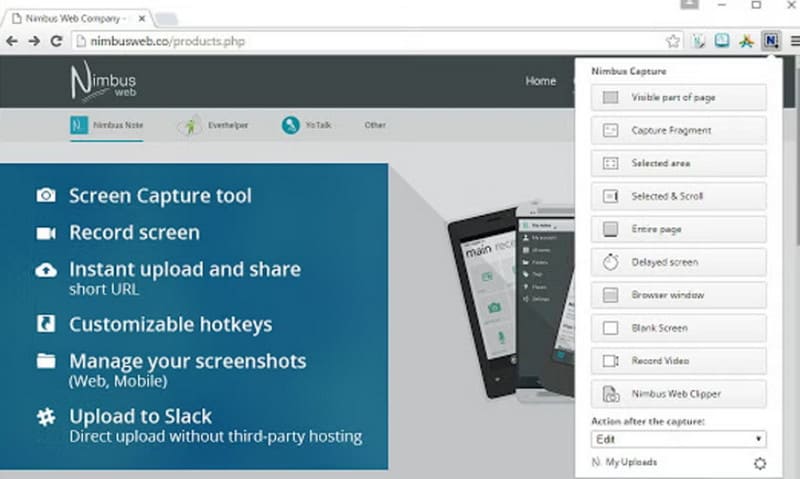
Fördelar
• Stöder förbättrad skärmdumpstagning.
• Erbjuder redigeringsmöjligheter.
Nackdelar
• Fungerar endast i Google Chrome.
Slutgiltig dom
Letar efter verktyg för skärmdumpar på skrivbordet, bekvämare online gratis klippverktyg, eller enklare webbläsartillägg? Du hittar allt detta här. Totalt 11 produkter, var och en lämpad för specifika scenarier. Priserna listas tydligt. Vi har gjort allt detta för att göra ditt val enklare.



